|
Menubalk |
|
|
|
Bewerken |
Zoals in de meeste programma's: ongedaan
maken, knippen, kopiëren, plakken enz... |
|
|
Bestand |
Hier kunt u een nieuw bestand aanmaken,
een bestaand bestand openen, het bestand sluiten,
opslaan, een veiligheidskopie maken (aanbevolen),
een GEDCOM importeren en exporteren, zoeken
Aldfaer-bestanden, afsluiten. |
|
|
|
 Zoeken
Aldfaer-bestanden: Hier kunt u de
GEDCOM-bestanden zoeken op uw computer. Nuttig
wanneer u verschillende GEDCOMS overal een
beetje verspreid hebt geplaatst. Zoeken
Aldfaer-bestanden: Hier kunt u de
GEDCOM-bestanden zoeken op uw computer. Nuttig
wanneer u verschillende GEDCOMS overal een
beetje verspreid hebt geplaatst. |
|
|
Extra |
|
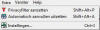 |
|
|
 Automatisch
aanvullen aan- of uitzetten: Automatisch
aanvullen aan- of uitzetten: |
|
|
|
 Instellingen:
hier kunt u zelf bepalen wat u op het presentatievenster
toont, het pad naar de rapporten bewerken, de gegevens
voor een GEDCOM bepalen, het pad naar de
veiligheidskopie bepalen, de gebruiker (uzelf) invullen Instellingen:
hier kunt u zelf bepalen wat u op het presentatievenster
toont, het pad naar de rapporten bewerken, de gegevens
voor een GEDCOM bepalen, het pad naar de
veiligheidskopie bepalen, de gebruiker (uzelf) invullen |
|
|
|
 Privacyfilter aan- of
uitzetten: voorbeeld alle personen jonger
dan 100 jaar uitsluiten voor publicatie op internet. De
filter kunt u bepalen in de instellingen. Privacyfilter aan- of
uitzetten: voorbeeld alle personen jonger
dan 100 jaar uitsluiten voor publicatie op internet. De
filter kunt u bepalen in de instellingen. |
|
|
|
|
|
|
|
|
|
|
Persoon |
Hier kunt u nieuwe personen toevoegen,
personen verwijderen, rapporten maken, iemand koppelen
of ontkoppelen aan een persoon, nieuw of reeds ingevoerd
(ouders, kind, partner) |
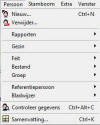 |
|
|
 Bestand:
Hier kunt u bestanden (afbeeldingen) koppelen of
ontkoppelen (toevoegen of verwijderen bij een bepaalde
persoon). Bestand:
Hier kunt u bestanden (afbeeldingen) koppelen of
ontkoppelen (toevoegen of verwijderen bij een bepaalde
persoon). |
|
|
|
 Bladwijzer:
een bladwijzer toevoegen is een aanduiding onderaan het
presentatievenster maken van een persoon om zo direct
naar die persoon te gaan. Er kunnen meer dan één
bladwijzer gemaakt worden, telkens van een andere
persoon. Dit is nuttig als u gegevens invoert van
personen die verband houden met de persoon op de
bladwijzer om zo onmiddellijk die persoon terug te
vinden. Bladwijzer:
een bladwijzer toevoegen is een aanduiding onderaan het
presentatievenster maken van een persoon om zo direct
naar die persoon te gaan. Er kunnen meer dan één
bladwijzer gemaakt worden, telkens van een andere
persoon. Dit is nuttig als u gegevens invoert van
personen die verband houden met de persoon op de
bladwijzer om zo onmiddellijk die persoon terug te
vinden. |
|
|
|
 Controleer gegevens:
alleen als er fouten zijn, wordt een rapport
opgemaakt. Maar wij hebben nooit fouten geconstateerd,
dus weten wij niet hoe zo een rapport eruit ziet. Controleer gegevens:
alleen als er fouten zijn, wordt een rapport
opgemaakt. Maar wij hebben nooit fouten geconstateerd,
dus weten wij niet hoe zo een rapport eruit ziet. |
|
|
|
 Feit:
Hier kunt u de beroepen invullen, de adressen, de
godsdienst, de functie enz... Dat kunt u eveneens
invullen door in het presentatievenster links op
'Feiten' te klikken en dan met de rechtermuis te
klikken. Feit:
Hier kunt u de beroepen invullen, de adressen, de
godsdienst, de functie enz... Dat kunt u eveneens
invullen door in het presentatievenster links op
'Feiten' te klikken en dan met de rechtermuis te
klikken. |
|
|
|
 Gezin:
Hier kunt u een nieuwe of bestaande partner
toevoegen, een kind, een ouder ... Gezin:
Hier kunt u een nieuwe of bestaande partner
toevoegen, een kind, een ouder ... |
|
|
|
 Groep:
om personen toe te voegen aan een groep. Een groep
is een verzameling individuen die aan vooraf
geselecteerde criteria voldoen. Bijvoorbeeld de
afstammelingen van een grootoom, of ook allen die
geboren zijn in een bepaalde gemeente. Dat laatste is
nuttig om in een archief gemakkelijk de personen te
vinden die geboren zijn in bv. Merelbeke. Groep:
om personen toe te voegen aan een groep. Een groep
is een verzameling individuen die aan vooraf
geselecteerde criteria voldoen. Bijvoorbeeld de
afstammelingen van een grootoom, of ook allen die
geboren zijn in een bepaalde gemeente. Dat laatste is
nuttig om in een archief gemakkelijk de personen te
vinden die geboren zijn in bv. Merelbeke. |
|
|
|
 Nieuw:
een nieuwe persoon invoeren. Nieuw:
een nieuwe persoon invoeren. |
|
|
|
 Rapporten:
er zijn verschillende soorten rapporten (=
presentatie van een doorlopende tekst, een grafische
voorstelling) Rapporten:
er zijn verschillende soorten rapporten (=
presentatie van een doorlopende tekst, een grafische
voorstelling) |
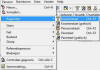 |
|
|
 Referentiepersoon:
een persoon aanduiden als referentiepersoon. Dan
kunt u onmiddellijk vanuit elke positie naar die
referentiepersoon gaan. Nuttig voor als er al duizenden
personen in uw database voorkomen. Voorbeeld: u bent
bezig met het invoeren van gegevens van een bepaalde
familie, verschillende generaties. U maakt de oudste (of
jongste) persoon van die familie als referentiepersoon.
Zo heeft u altijd zijn/haar gegevens bij de hand en moet
u niet zoeken in de personenlijst. Die persoon staat
altijd in het rood. Referentiepersoon:
een persoon aanduiden als referentiepersoon. Dan
kunt u onmiddellijk vanuit elke positie naar die
referentiepersoon gaan. Nuttig voor als er al duizenden
personen in uw database voorkomen. Voorbeeld: u bent
bezig met het invoeren van gegevens van een bepaalde
familie, verschillende generaties. U maakt de oudste (of
jongste) persoon van die familie als referentiepersoon.
Zo heeft u altijd zijn/haar gegevens bij de hand en moet
u niet zoeken in de personenlijst. Die persoon staat
altijd in het rood. |
 |
|
|
 Samenvatting:
van de persoon op het scherm: de voornaamste
gebeurtenissen van zijn/haar leven. Dat kunt u eveneens
opslaan of afdrukken als u hierop klikt: Samenvatting:
van de persoon op het scherm: de voornaamste
gebeurtenissen van zijn/haar leven. Dat kunt u eveneens
opslaan of afdrukken als u hierop klikt:
 |
 |
|
Stamboom |
Om uw bestanden te onderhouden |
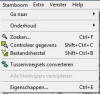 |
|
|
 Bestandsherstel:
als u daarop klikt onderzoekt het programma al uw
bestanden (personen). Wij hebben (nog) geen fouten
gevonden. Bestandsherstel:
als u daarop klikt onderzoekt het programma al uw
bestanden (personen). Wij hebben (nog) geen fouten
gevonden. |
|
|
|
 Controleer gegevens:
fouten in de database, dubbele personen, personen
zonder relatie. Controleer gegevens:
fouten in de database, dubbele personen, personen
zonder relatie. |
 |
|
|
 Eigenschappen:
om het pad naar uw afbeeldingen te bepalen. Eigenschappen:
om het pad naar uw afbeeldingen te bepalen. |
|
|
|
 Ga naar:
moeder, vader, kind, partner. Ga naar:
moeder, vader, kind, partner. |
|
|
|
 Onderhoud:
Hier kunt u vb. zoeken op 'Plaats': al degenen die
geboren, gedoopt, gehuwd, overleden zijn in een bepaalde
gemeente. Ook naar de beroepen, bronnen enz... kunt u
zoeken en welke personen daaraan verbonden zijn. Onderhoud:
Hier kunt u vb. zoeken op 'Plaats': al degenen die
geboren, gedoopt, gehuwd, overleden zijn in een bepaalde
gemeente. Ook naar de beroepen, bronnen enz... kunt u
zoeken en welke personen daaraan verbonden zijn. |
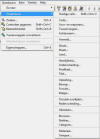 |
|
|
 Tussenvoegsels converteren:
De keuze 'tussenvoegsels converteren' is nodig wanneer
de tussenvoegsels, zoals "de, van, van der", enz. in het
veld van de achternaam staan en niet in het veld van de
tussenvoegsels zelf. Dit kan gebeuren bij bijvoorbeeld
een import vanuit een ander pakket, of wanneer er een
(veel) oudere versie van Aldfaer werd gebruikt. In de
huidige versie van Aldfaer is er een apart veld voor het
tussenvoegsel. Met de conversie worden die
tussenvoegsels naar het juiste veld verplaatst. Tussenvoegsels converteren:
De keuze 'tussenvoegsels converteren' is nodig wanneer
de tussenvoegsels, zoals "de, van, van der", enz. in het
veld van de achternaam staan en niet in het veld van de
tussenvoegsels zelf. Dit kan gebeuren bij bijvoorbeeld
een import vanuit een ander pakket, of wanneer er een
(veel) oudere versie van Aldfaer werd gebruikt. In de
huidige versie van Aldfaer is er een apart veld voor het
tussenvoegsel. Met de conversie worden die
tussenvoegsels naar het juiste veld verplaatst.
|
|
|
|
 Zoeken:
hier kunt u personen selecteren met bepaalde criteria
zoals personen waar u een beroep heeft ingevuld. Zoeken:
hier kunt u personen selecteren met bepaalde criteria
zoals personen waar u een beroep heeft ingevuld. |
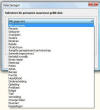 |
|
Tonen |
Hier worden de personenlijst getoond, de
groepen, wat u wilt zien op het hoofdvenster ... |
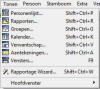 |
|
|
 Aantekeningen:
Een lijst van alle aantekeningen, zoals bronnen,
contacten, logboek, die u in verschillende rubrieken
kunt onderbrengen.
Hier een
voorbeeld hoe u aantekeningen maakt. Aantekeningen:
Een lijst van alle aantekeningen, zoals bronnen,
contacten, logboek, die u in verschillende rubrieken
kunt onderbrengen.
Hier een
voorbeeld hoe u aantekeningen maakt. |
|
|
|
 Groepen:
De groepen die u reeds gemaakt hebt in Persoon -
Groep, worden weergegeven. Groepen:
De groepen die u reeds gemaakt hebt in Persoon -
Groep, worden weergegeven. |
|
|
|
 Hoofdvenster:
Daar kunt u kiezen wat getoond wordt op het
presentatievenster, zoals leeftijd Hoofdvenster:
Daar kunt u kiezen wat getoond wordt op het
presentatievenster, zoals leeftijd |
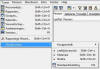 |
|
|
 Kalender: Een kalender van de ingevoerde data,
op volgorde. Nuttig voor als u een datum heeft met
onvolledige persoonsgegevens. Voorbeeld een Joannes
gedoopt op 16 mei 1749. Kalender: Een kalender van de ingevoerde data,
op volgorde. Nuttig voor als u een datum heeft met
onvolledige persoonsgegevens. Voorbeeld een Joannes
gedoopt op 16 mei 1749. |
|
|
|
 Personenlijst: Een nieuw venster wordt geopend met
al de personen in de
database. U kunt die rangschikken op achternaam, voornaam, data, plaatsen. Personenlijst: Een nieuw venster wordt geopend met
al de personen in de
database. U kunt die rangschikken op achternaam, voornaam, data, plaatsen. |
|
|
|
 Rapportage
Wizard: voor webpublicaties. Rapportage
Wizard: voor webpublicaties. |
|
|
|
 Rapporten:
Een nieuw venster wordt geopend Rapporten:
Een nieuw venster wordt geopend |
|
|
|
 Vensters:
Hoofdvenster. Vensters:
Hoofdvenster. |
|
|
|
 Verwantschap: Hier kunt u de
verwantschap vaststellen. Er zijn 2
kolommen met namen. U kiest een naam
in de 1ste kolom en één in de 2de.
Klik op 'Bereken verwantschap' en
dan op Verwantschap: Hier kunt u de
verwantschap vaststellen. Er zijn 2
kolommen met namen. U kiest een naam
in de 1ste kolom en één in de 2de.
Klik op 'Bereken verwantschap' en
dan op
 om de verwantschap te tonen.
om de verwantschap te tonen. |
 |